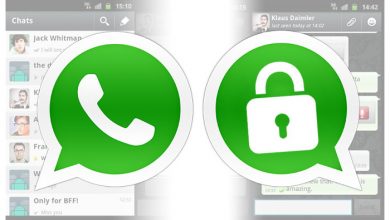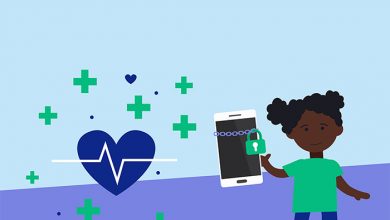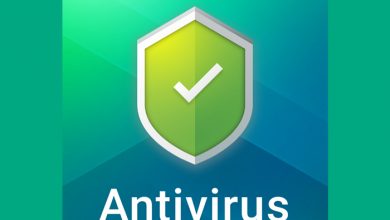کنترل گوشی و ردیابی از راه دور تلفن همراه
کنترل گوشی فرزند امروزه یکی از مسائلی است که ذهن خانواده ها را درگیر خود کرده است. امروزه با گسترش روز افزون استفاده از فضای مجازی نگرانی جامعه در مورد استفاده از این تکنولوژی اغوا کننده و بعضا اعتیاد آور رو به افزایش است؛ خصوصا برای والدینی که نگران سلامت روان فرزندان خود و به دنبال تربیت صحیح آن ها هستند. خیلی از آن ها بارها به فکر کنترل گوشی از راه دور افتاده اند که بدانند در گوشی فرزندشان چه خبر است و با چه کسانی در ارتباط هستند. توصیه ما این است که در قدم اول با صحبت و ایجاد صمیمیت سعی کنید که به فرزندان خود نزدیک شوید قبل از اینکه به فکر کنترل از راه دور تلفن عزیزان خود باشید و یا بعنوان ردیاب تلفن همراه آن ها عمل کنید.
چرا باید کودک خود را در استفاده از تلفن هوشمند خود ایمن نگه داریم
ایمن نگه داشتن بچه ها از آن روی خطرناک و وحشتناک اینترنت، مسئله بزرگی است. در دنیایی که تلفن های هوشمند امکان دسترسی بدون نظارت به همه چیز را دارند، از محتوای گرافیکی بزرگسالان گرفته تا سایت های قمار! این تنها نگرانی نیست. همچنین خطر شکارچیان سایبری همچنین کلاهبرداری آنلاین و بازی با پرداخت درون برنامه ای وجود دارد که به این معنی است که بچه ها به طور تصادفی می توانند قبض های تلفن کلانی برای شما به بار آورند. علاوه بر اینها در معرض بیش از حد اینترنت قرار گرفتن در رشد ذهن جوان کودک شما تاثیر منفی خواهد داشت.
مسائل نگران کننده
ترس والدین کاملاً اثبات شده است. مطالعه دانشگاه میدلکس نشان داد که 53٪ از افراد 11-16 ساله مواد صریح را به صورت آنلاین مشاهده کرده اند. از این تعداد، 94٪ آن را قبل از 14 سالگی دیده اند. به طور واضح، 33٪ از افرادی که در این نظرسنجی شرکت کرده اند، برای اولین بار پورنوگرافی را با استفاده از تلفن همراه مشاهده کرده اند. شاید حتی نگران کننده تر این باشد که، Ofcom کشف کرد که از هر هشت جوان یک نفر در شبکه های اجتماعی مورد آزار و اذیت قرار گرفته است. البته، به غیر از ایمن نگه داشتن آن ها، شما همچنین باید یک گوشی و طرح اینترنتی را انتخاب کنید که نیازهای کودک و بودجه شما را برآورده کند. اما خبر خوب این است که، اگر مراقب باشید و در مورد تلفن های هوشمند و اینترنت، اطلاعات کافی کسب کنید، می توانید فرزندان خود را از مخاطرات دور نگه دارید. در ادامه مطلب ما همه مواردی را که باید در مورد تلفن هوشمند فرزندتان و نحوه ایمن نگه داشتن کودک هنگام استفاده از آن بدانید به شما خواهیم گفت.

نحوه تنظیم کنترل والدین (set up parental controls) و کنترل گوشی
کنترل گوشی و parental controls به شما این امکان را می دهد کودک خود را در استفاده از تلفن های هوشمند، تبلت یا لپ تاپ خود کنترل کنید، اینکه به چه سایت ها و برنامه هایی دسترسی دارند. آن ها همچنین به شما اجازه می دهند برای استفاده از گوشی محدودیت زمانی تعیین کنید و حتی به شما امکان می دهد دقیقاً نحوه استفاده از آن و ردیابی گوشی را کنترل کنید. آیا نگران این هستید که بچه ها در فروشگاه های اپلیکیشن قبض های بالایی به بار آورند؟ با اجازه دادن به شما برای تعیین محدودیت هزینه ها، کنترل گوشی نیز می تواند از این مسئله مراقبت کند. یا می توانید تلفن فرزندتان را تنظیم کنید تا او نتواند اصلاً هزینه ای خرج کند.

و کنترل گوشی Parental control apps اپلیکیشن های کنترل والدین
تعدادی برنامه عالی وجود دارد که به شما امکان کنترل گوشی را می دهد که برای کمک به ایمن نگه داشتن فرزند خود و اطمینان از اینکه در دانلود اپلیکیشن ها زیاده روی نمی کنند به شما کمک می کنید:
Google Family, Link FamilyTime, Qustodio, ESET Parental Control, WebWatcher, Norton Family Premier
در ایکس اسپای ما متوجه شده ایم که ساده ترین و جامع ترین برنامه برای کنترل گوشی ، Family Link Google است. و مهمتر از همه، دانلود آن رایگان است و استفاده از این سرویس هزینه ای ندارد و به راحتی کنترل گوشی را برای شما میسر می کند.

با Google Family Link بر روی کدام دستگاه ها قابل اجراست؟
خبر خوب این است که برای کنترل گوشی، برنامه Google Family Link در هر دستگاه اپل یا اندروید کار می کند. تنها نکته مهم این است که برای استفاده از Google Family Link، گوشی یا تبلت اندروید باید از نسخه 4.4 اندروید (همچنین با نام Nougat) یا نسخه های بعدی استفاده کنید. اگر مطمئن نیستید دستگاه شما از چه نرم افزاری استفاده می کند، می توانید ابتدا به بخش «تنظیمات» تلفن خود بروید. اگر دستگاه والدین آیفون یا آیپد است، باید نسخه iOS 12 نرم افزار اپل یا نسخه های جدیدتر را اجرا کند. برای بررسی اینکه کدام دستگاه در چه نسخه ای است، برنامه تنظیمات را باز کنید و سپس به “about” بروید. تعداد نرم افزار خود را در بخش “version” پیدا خواهید کرد.

مراحل اجرای برنامه Google Family Link
مرحله 1) صرف نظر از اینکه شما کدام دستگاه را در اختیار دارید، اگر قبلا حساب Google ندارید، باید برای آن ثبت نام کنید. ثبت نام برای حساب Google چند دقیقه طول می کشد. تمام کاری که شما باید انجام دهید این است که اطلاعات خود را در صفحه ثبت نام حساب Google پر کنید.
مرحله 2) برنامه Family Link را دانلود کنید. دستگاه شما گوشی همراه یا تبلت Android است؟ برای دانلود Family Link برای اندروید به فروشگاه Google Play بروید. آیفون یا آیپد دارید؟ شما به نسخه App Store از Family Link نیاز خواهید داشت.
مرحله 3) اکنون، برنامه را باز کرده و به عنوان والدین / سرپرست وارد سیستم شوید. در صورت برنامه، اگر کودک شما کمتر از 13 سال باشد، باید یک حساب جداگانه برای او تنظیم کنید. با فشار دادن علامت + در بالای صفحه، گزینه ثبت نام حساب را پیدا خواهید کرد. ایجاد یک حساب Google برای فرزند شما حدود 15 دقیقه طول خواهد کشید. می توانید در برنامه Family Link، در دستگاه اندروید (یا دستگاه جدید یا دستگاهی که قبلاً راه اندازی شده است) یا در گوشی ها و رایانه های دیگر برای آن ها حساب کاربری ایجاد کنید. در نرم افزار Family Link روی علامت + کلیک کنید.
و سپس دستورالعمل ها را دنبال کنید:
در ادامه روند کنترل گوشی، دستگاه را روشن کرده و برای راه اندازی آن دستورالعمل ها را دنبال کنید. وقتی از شما خواسته شد با حساب Google خود وارد سیستم شوید، روی ایجاد حساب جدید ضربه بزنید. اگر آن دکمه را نمی بینید ، روی گزینه more ضربه بزنید. نام، تولد، جنسیت، آدرس ایمیل و رمز ورود فرزند خود را وارد کنید. سپس برای ورود به سیستم با حساب Google خود، ارائه رضایت والدین و انتخاب تنظیمات فرزند خود، دستورالعمل ها را دنبال کنید.
در دستگاه اندروید که از قبل راه اندازی شده است. حساب های موجود در دستگاه را حذف کنید. هر محتوایی را که نمی خواهید فرزندتان به آن دسترسی پیدا کند مانند برنامه ها، عکس ها و ویدیوها حذف کنید. سپس یک حساب جدید به دستگاه اضافه کنید. از شما خواسته می شود با حساب Google خود وارد سیستم شوید – روی «ایجاد حساب جدید» ضربه بزنید و مشخصات فرزندتان را وارد کنید. اکنون فقط دستورالعمل ها را دنبال کنید تا با حساب Google خود وارد سیستم شوید، رضایت والدین را ارائه دهید و تنظیمات امنیتی فرزند خود را تنظیم کنید. در سایر دستگاه ها / رایانه ها به صفحه ایجاد حساب Google خود بروید و برای فرزند خود حساب ایجاد کنید. با حساب Google خود وارد سیستم شوید و روشی را برای تایید رضایت والدین برای حساب فرزند خود انتخاب کنید. پس از پایان کار، پیام تایید را روی صفحه مشاهده خواهید کرد.

نحوه مدیریت فعالیت فرزند خود با استفاده از Family Link
در اینجا مراحل طریقه مدیریت فعالیت های فرزند خود را در این اپ خواهید خواند.
مرحله 1) تنظیمات تایید خرید را تغییر دهید:
برای کنترل گوشی، Family Link به شما امکان می دهد که انتخاب کنید که فرزندتان چه نوع خریدهایی را انجام دهند: گزینه All content، یعنی آن ها برای دانلود هر چیزی به رضایت شما نیاز دارند، حتی اگر آن چیز رایگان باشد. All paid content ،این گزینه یعنی برای دانلود برنامه های پولی یا محتویات پولی رضایت شما نیاز است. گزینه Only in-app purchases با فعال کردن این گزینه، فرزندان فقط برای خریدهای درون برنامه ای به رضایت شما نیاز دارند. No approval required به این معنی که آن ها برای انجام خرید به رضایت شما احتیاج ندارند. با رفتن به مسیر Menu > Account > Family > Manage family members ، می توانید تنظیمات تایید را از درون برنامه Play Store تنظیم کنید. روی نام فرزند خود کلیک کنید و سپس مصوبات را خریداری کنید و سطح مورد نظر خود را تنظیم کنید. در سایر دستگاه ها، باید از صفحه گوگل پلی و مای اکانت بازدید کنید و نام کودک خود را از قسمت Family Group section انتخاب کنید. اگر آن ها به تأیید شما احتیاج داشته باشند، هنگام تلاش برای خرید، از فرزند شما رمز ورود شما پرسیده می شود. شما باید درخواست را بررسی کنید و در صورت رضایت، برای تأیید خرید، گذرواژه خود را در دستگاه آن ها وارد کنید.
مرحله 2) کنترل های والدین را تنظیم کنید.
با این کار می توانید فرزندتان را از دانلود محتوای نامناسب سن مانند بازی ها، برنامه ها، فیلم ها و نمایش های تلویزیونی متوقف کنید. برای تنظیم آن ها، برنامه Family Link را باز کنید، فرزند خود را انتخاب کنید و روی Manage settings > Controls on Google Play در Google Play ضربه بزنید. نوع محتوایی را که می خواهید فیلتر کنید و نحوه فیلتر کردن یا محدود کردن دسترسی را انتخاب کنید.
مرحله 3) فعالیت دیگر آن ها را محدود کنید.
همچنین می توانید کودک خود را با استفاده از مرورگر وب Google Chrome، فیلترهایی را که می تواند در جستجوی Google و سایر تنظیمات Google Activity استفاده کند، مدیریت کنید. همه اینها در همان فهرست مدیریت تنظیمات ذکر شده در بالا یافت می شوند.
مرحله 4) مکان آن ها را پیگیری کنید.
نمی دانید فرزند شما کجا رفته و به چه کاری مشغول است و می خواهید کنترل گوشی او را در دست داشته باشید؟ با استفاده از تنظیمات مکان می توانید مکان دستگاه Android آن ها را مشخص کنید. برای انجام این کار، برنامه Family Link را باز کنید، فرزند خود را انتخاب کنید و روی کادر “location” روی تنظیم ضربه بزنید. تنظیمات مورد نیاز برای دیدن موقعیت مکانی فرزندتان را روشن کنید و روی روشن کردن ضربه بزنید. توجه: دیدن مکان فرزند شما ممکن است 30 دقیقه طول بکشد. همچنین می توانید تاریخچه مکان آن ها را مشاهده کنید، به شرط اینکه 13 سال یا بیشتر داشته باشند و به این ترتیب کنترل گوشی میسر خواهد شد. برای انجام این کار، Family Link را باز کنید، نام فرزند خود را انتخاب کرده و روی Manage settings > More > Manage Google activity > Manage Activity Controls. ضربه بزنید. به پایین صفحه بروید و سابقه مکان را روشن یا خاموش کنید.

احراز هویت دو عاملی برای کنترل گوشی
روش دیگری برای جلوگیری از دانلود محتوا یا ورود به سیستم سایر سرویس هایی که می خواهید محدود شود و کنترل گوشی، و در نتیجه کنترل گوشی وجود دارد: احراز هویت دو عاملی. همانطور که شناخته شده است، احراز هویت دو عاملی یک نوع کمربند ایمنی برای امنیت آنلاین و کنترل گوشی است. قبل از ورود به سیستم سرویس آنلاین، علاوه بر وارد کردن رمز ورود خود، باید یک کد یکبار مصرف را وارد کنید که با روش دیگری ارسال می شود، به عنوان مثال با پیام متنی. این یک روش مفید برای اطمینان از این است که شما واقعاً سعی در ورود به سیستم دارید و نه شخصی که شما را جعل هویت کند. اما همچنین می توانید از آن برای محدود کردن استفاده فرزندتان از برخی برنامه ها و سرویس ها استفاده کنید. چطور؟ فقط شماره تلفن همراه خود را به عنوان روش تماس با احراز هویت دو عاملی وارد کنید. در این صورت آن ها نمی توانند بدون اینکه شما اجازه دهید، به یک سرویس وارد شوند یا چیزی به صورت آنلاین خریداری کنند.
در این مقاله xspy سعی بر این داشت که نحوه کنترل گوشی فرزندان و نظارت بر استفاده آن ها از این فناوری را به شما آموزش دهد. امید است که این مطالب مفید بوده باشد.
برنامه ردیابی و کنترل نامحسوس گوشی موبایل و تبلت از راه دور
سامانه مراقبت از خانواده (SPY24) نام یک نرم افزار موبایل با نصب و فعالسازی بسیار ساده می باشد که به والدین امکان کنترل و مدیریت فعالیت فرزندان در شبکه های مجازی موبایلی را می دهد. در زیر می توانید برخی از امکانات برنامه SPY24 را مشاهده نمایید:
نظارت بر تماس ها و پیامک ها به همراه تاریخ و زمان
گزارش پیام های تلگرام ، اینستاگرام ، واتس اپ و...
موقعیت لحظه مستمر و مسیر های پیموده شده
وب سایت های بازدید شده و برنامه های اجرا شده
با قابلیت پنهان سازی 100 درصد برنامه و مدیرت راه دور
امکان مسدود سازی وب سایت ها، برنامه ها و مخاطبین از راه دور